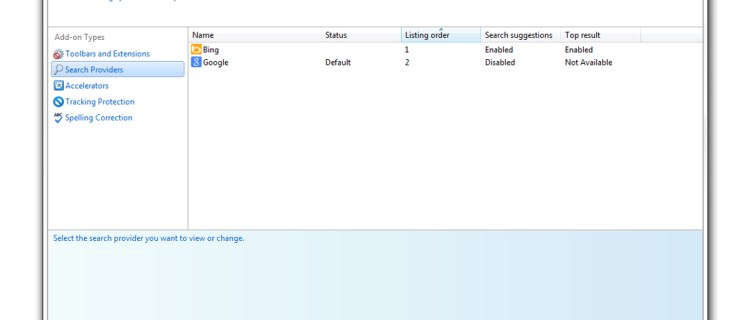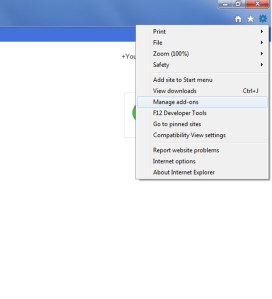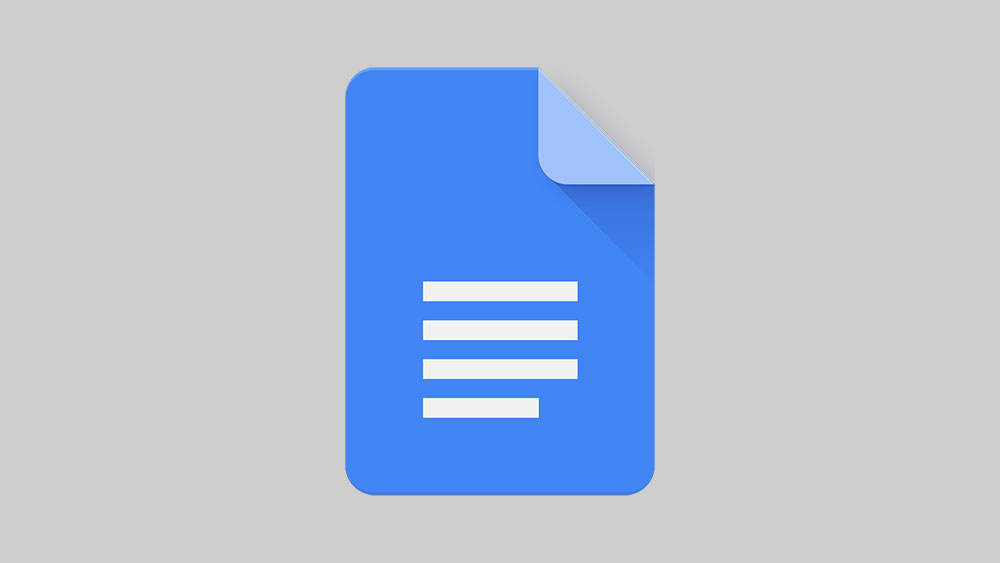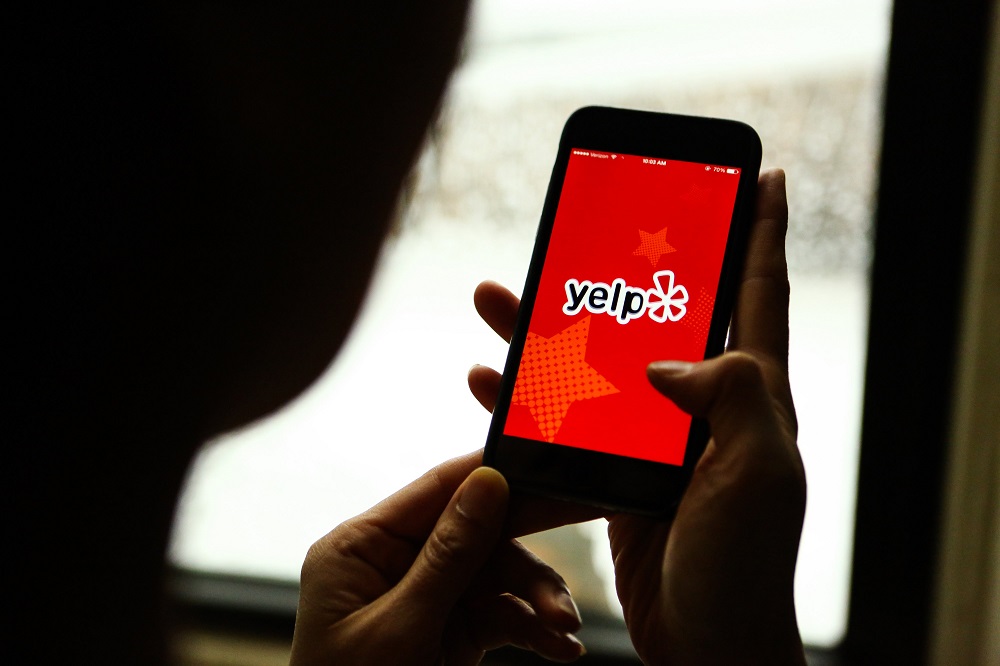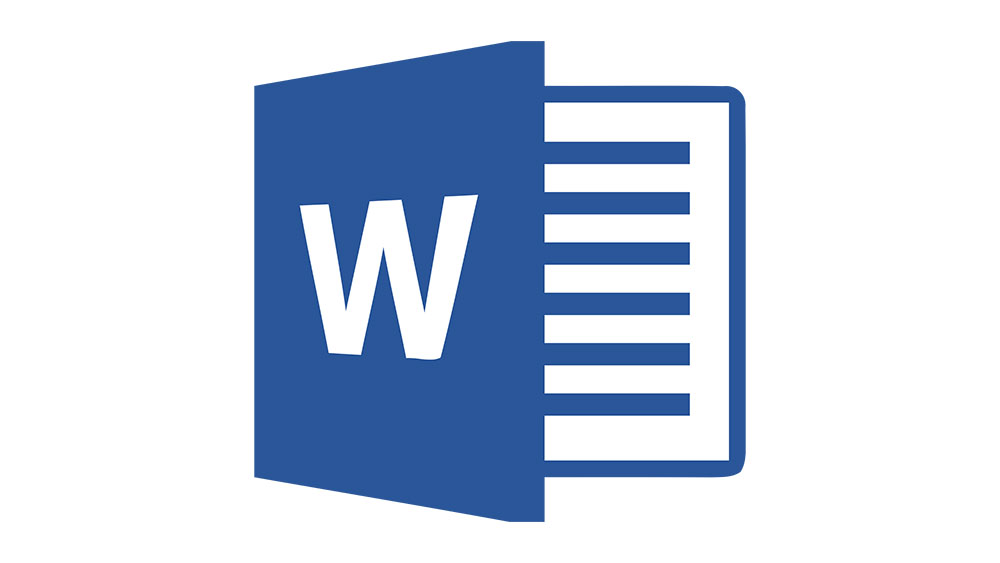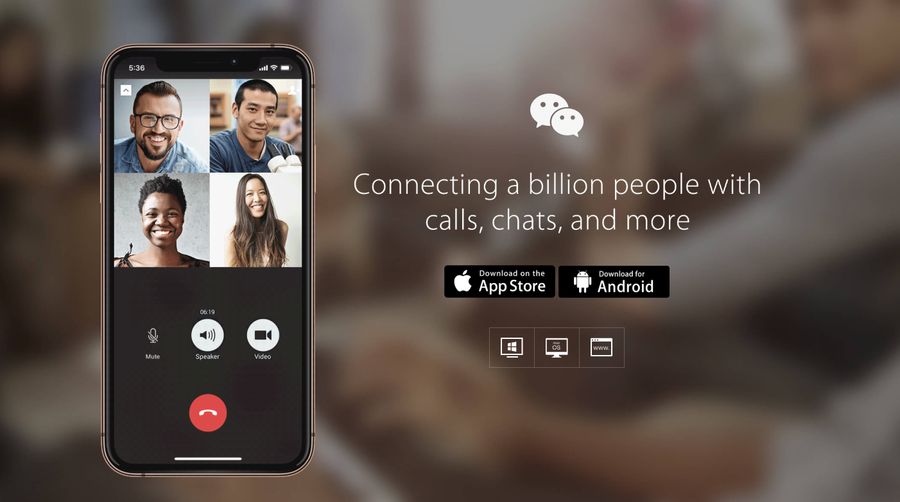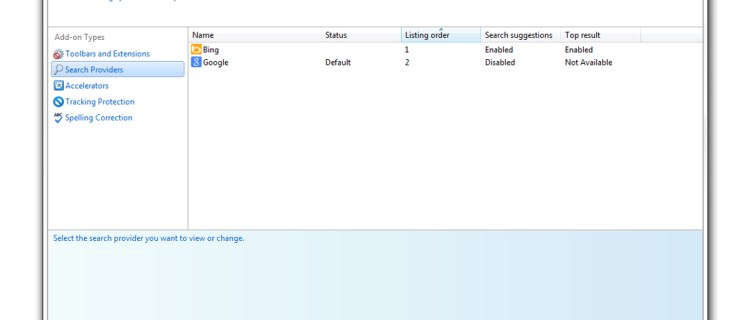
이미지 1/5
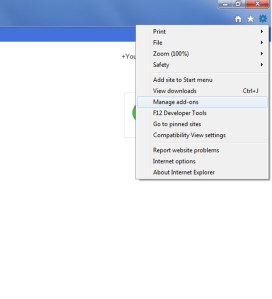
Explorer, IOS 7 또는 Firefox의 URL 검색 창에 쿼리를 입력하면 Bing의 익숙하지 않은 회색 및 노란색 검색 페이지로 이동합니다. 그런 다음 검색 창으로 돌아가서 약간의 좌절감이 머리 위에 드리워진 채 Google의 URL을 입력할 가능성이 있습니다. 이 편리한 5단계 가이드에서는 Internet Explorer에서 기본 검색 엔진을 변경하여 이러한 좌절감을 완화하는 방법을 알려드립니다.
Microsoft가 Bing을 소유하고 있고 현재 Apple이 Google과 상당히 치열한 경쟁을 하고 있다는 점을 고려할 때 Bing이 Microsoft와 Apple 모두가 선택하는 기본 검색 엔진이 될 것이지만 브라우저 전투는 제쳐두고 우리 대부분은 Google을 기본 검색 엔진. 고맙게도, 올바르게 맞추는 것은 그리 어렵지 않습니다. 방법은 다음과 같습니다.
Internet Explorer에서 검색 엔진을 변경하는 방법: 1단계

먼저 화면 오른쪽 상단에 있는 작은 톱니바퀴 아이콘을 클릭한 다음 드롭다운 메뉴에서 '추가 기능 관리'를 선택합니다.
Internet Explorer에서 검색 엔진을 변경하는 방법: 2단계

추가 기능 관리 창의 왼쪽에 있는 '검색 공급자' 버튼을 클릭합니다. 여기에서 기본 검색 엔진을 선택하지만 선택한 검색 엔진이 없을 가능성이 높으므로 직접 검색해야 하므로 에서 '더 많은 검색 공급자 찾기' 아이콘을 클릭하십시오. 창의 왼쪽 하단.
Internet Explorer에서 검색 엔진을 변경하는 방법: 3단계

검색 공급자 목록으로 이동하여 원하는 공급자를 찾아 클릭합니다.
Internet Explorer에서 검색 엔진을 변경하는 방법: 4단계

이제 새 페이지로 이동합니다. 'Internet Explorer에 추가' 버튼을 클릭합니다.
Internet Explorer에서 검색 엔진을 변경하는 방법: 5단계

선택한 검색 엔진이 추가 기능 관리 창의 목록에 추가되어야 합니다. 클릭하여 강조 표시한 다음 화면 오른쪽 하단 모서리에 있는 '기본값으로 설정' 버튼을 클릭합니다.